Alice använder en väldigt ny e-postklient (eller en gammal/ovanlig) som saknar tilläggsprogram för att förenkla krypteringen.
Trots det kan hon på ett någorlunda smidigt vis skriva och motta krypterade mail. Totalt två program måste installeras.
Gå till Gpg4Win webbplats. Ladda ner installationsprogrammet för Gpg4win, och installera "GnuPG" och "WinPT". Gpg4Win är inget program i sig, utan ett installationsprogram som installerar GPG och andra användbara program. De enda programmen Alice behöver från Gpg4Win är GnuPG och WinPT.
Installera de två programmen innan du fortsätter med guiden.
För att Alice ska kunna motta krypterade meddelanden måste hon ha en publik nyckel. För att läsa meddelandet måste hon även ha en privat nyckel. Den publika och den privata nyckeln hör ihop, och skapas samtidigt.
Nyckeln skapas i programmet WinPT. När WinPT är startat dyker det upp en ikon nere vid klockan. Dubbelklicka på den och en så kallad nyckelhanterare dyker upp.
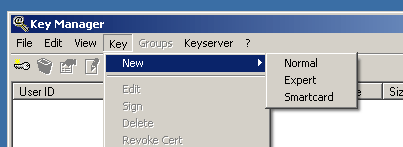
Välj Key > Normal. Några frågor måste besvaras för att skapa ett nyckelpar.
- En publik nyckel är associerad med en viss e-postadress. Du måste fylla i namn och vilken e-postadress nyckeln hör till.
- Det går att tidsbegränsa nyckeln, så att den slutar vara giltig efter en viss tidpunkt. Det enklaste är att skapa en nyckel som inte är tidsbegränsad. För högst säkerhet är det bäst att byta ut nyckeln med jämna mellanrum. En bra avvägning är att tidsbegränsa nyckeln till två år. Om du vill tidsbegränsa nyckeln måste du välja Key > Expert istället för Normal.
- Avslutningsvis måste ett lösenord väljas för den privata nyckeln. Ju krångligare lösenord desto bättre!
När du är klar får du vänta en stund medan nycklarna skapas. När de är klara kommer du att bli tillfrågad om du vill säkerhetskopiera vissa filer. Detta kan du strunta i tills vidare, mer information om säkerhetskopiering finns i del 3 av guiden.
När nyckelparet är skapat kommer det att dyka upp i Nyckelhanteringsfönstret.
Markera nyckeln i Nyckelhanteringsfönstret och tryck sedan Key > Export. Spara filen till hårddisken. Öppna sedan filen i en texteditor (Notepad/Anteckningar). Din publika nyckel kommer att se ut ungefär som Bobs.
Sommaren 2008 bestämde sig Alice och Bob för att börja kryptera sina meddelanden. Båda personerna hade precis skapat sina nyckelpar, men för att kunna e-posta varandra måste Alice ha Bobs publika nyckel (och vice versa).
1) Bob har publicerat sin publika nyckel på sin hemsida, så Alice laddar ner den. Bobs publika nyckel. (Bob skulle även kunnat e-posta nyckeln, det fungerar det också).
2) Alice importerar nyckeln i Nyckelhanteraren. När det är klart kan Alice skicka krypterade e-post till Bob.
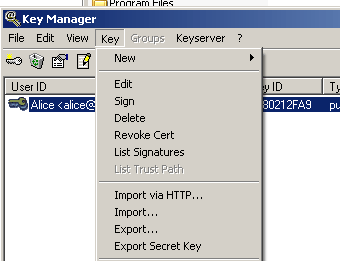
3) Bob och Alice har tidigare diskuterat att de ska börja kryptera sin korrespondens, men för säkerhets skull kollar Alice upp så att nyckeln hon fått verkligen är Bobs riktiga, korrekta nyckel. Någon annan kanske utgett sig för att vara Bob, och har skapat en nyckel i hans namn.
4) Alice högerklickar på Bobs nyckel, och väljer "Properties". Där noterar hon dels namnet/e-postadressen, och dels nyckelns fingeravtryck.
5) Alice ringer och frågar Bob om hans e-postadress verkligen är bob@aliceochbob.se och fingeravtrycket verkligen är 48A4 FA3A ... Om de uppgifterna stämmer kan Alice försäkra sig om att hon faktiskt har Bobs riktiga publika nyckel.
Alice skickar sedan sin egen publika nyckel till Bob, så att han kan skicka krypterade e-post till Alice.
Fram tills ett tilläggsprogram skapas till e-postklienten får Alice kryptera och avkryptera e-post manuellt. Det är dock enklare än vad det låter, även om det inte är lika smidigt som att skicka normala e-post.
Alice skriver meddelandet som vanligt i e-postprogrammet. Men innan hon skickar e-postet markerar hon textrutan där hon skrivit meddelandet, sedan högerklickar hon på WinPT-ikonen nere vid klockan och väljer Current Window > Encrypt. Detta kommer att kryptera texten i fönstret som använts senast.
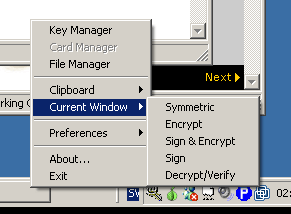
Ett fönster kommer att dyka upp där Alice väljer mottagarens publika nyckel. När hon valt mottagaren (och eventuellt tryckt bort en varningsruta som dyker upp) kommer texten i e-postklienten att krypteras automatiskt. Det kan se ut såhär:
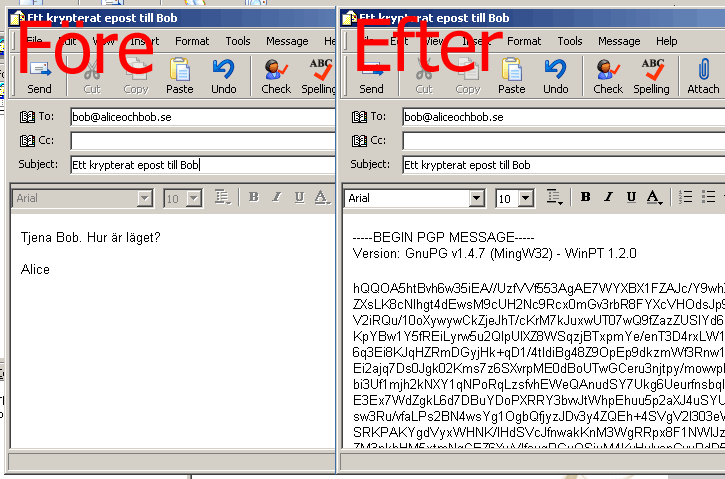
Om menyvalet Current Window > Encrypt inte fungerar, eller ändrar fel ruta (exempelvis textrutan där man skriver mottagarens e-postadress), fungerar det alltid att kopiera-klistra in e-postet till programmet Anteckningar/Notepad, sedan välja alternativet Current Window > Encrypt, sedan klistra in den krypterade texten till e-postklienten.
När innehållet i e-postet är krypterat är det bara att skicka det som vanligt.
Om du krypterat e-postet, sedan kommer du på att du måste göra en ändring i meddelandet, kan du Ångra i e-postklienten (ofta finns en ångrafunktion i ett menyval, annars brukar Ctrl+Z fungera). När du gjort ändringen krypterar du igen.
Att läsa ett krypterat meddelande sker på samma vis fast Current Window > Verify/Decrypt väljs istället för Encrypt.
Bifogade filer måste du också kryptera och avkryptera manuellt.
För att avkryptera en bifogad fil du fått, börja med att spara filen till hårddisken. Högerklicka sedan på WinPT-ikonen nere vid klockan, och välj File Manager. Välj File > Open och välj den krypterade filen. Den kommer dyka upp i rutan i File Manager-fönstret. Markera filen och välj File > Decrypt. När filen är avkrypterad, välj avslutningsvis File > Reset för att ta bort filnamnet från rutan.
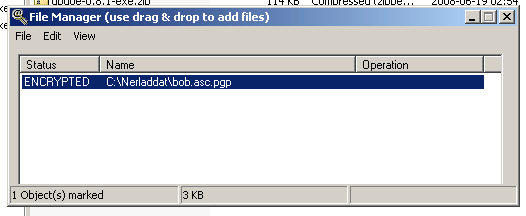
Mindre varning: Undvik File > Wipe (eller att markera en fil och trycka Del-knappen på tangentbordet). Detta utför en såkallad säker filradering. Se en annan guide på aliceochbob.se om vad det innebär.
För att kryptera en fil, gör som ovan fast välj Encrypt istället. Välj sedan mottagarens publika nyckel.
Sammanfattning: Del 2 av guiden har handlat om:
Konfiguration av mjukvara. Detta måste enbart göras en gång.
Skapande av nyckelpar med WinPT. Detta måste göras väldigt sällan.
Nyckelhantering med WinPT: Hur man ger sin publika nyckel till bekanta, och verifierar deras publika nycklar. Detta görs varje gång man träffar en ny bekant eller någon annan man vill e-posta med.
Hur WinPT används för att kryptera och avkryptera e-postmeddelanden manuellt.
Den nästa delen av guiden innehåller mer information om e-postkryptering.
Gå till Del 3.
aliceochbob.se
